DS-940DW
Ofte stillede spørgsmål og fejlfinding |
Scanning og andre problemer
Problemer med scanning
Problemer | Årsag | Forslag |
|---|---|---|
TWAIN- eller WIA-fejl vises, når scanningen starter. (Windows) | TWAIN- eller WIA-driveren er ikke valgt som den primære kilde i dit scanningsprogram. | Kontrollér, at Brother TWAIN- eller WIA-driveren er valgt som den primære kilde i dit scanningsprogram. For eksempel i Nuance™ PaperPort™ 14SE skal du klikke på . Vælg Brother TWAIN/WIA-driveren. |
ICA-fejl vises, når scanningen starter. (Mac) | Maskinen er ikke valgt fra området ENHEDER eller området FÆLLES. | Kontroller, at din Brother-maskine er valgt. |
Der er lodrette streger på det scannede billede. | Der har samlet sig papirstøv på overfladen af glasstrimlerne. | Rengør glasstrimlerne inden i maskinen.
|
Der er lodrette linjer eller hvide striber på det scannede billede. 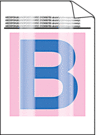 | Scanneren er i nærheden af en lyskilde eller i direkte sollys. | Sørg for, at scanneren er placeret væk fra eventuelle direkte lyskilder. |
Der er sorte linjer eller tomme steder på mine scannede billeder, eller de er generelt af dårlig kvalitet. | Dette problem forekommer, hvis scanneren ikke er kalibreret korrekt, eller hvis der sidder et fremmedlegeme, f.eks. en papirclips eller et lille stykke papir, fast i scanneren. |
Hvis scanningskvaliteten ikke er forbedret, når du har kalibreret din scanner:
|
Det scannede billede mangler. | Dokumentstyret er ikke justeret til at passe til bredden af dokumentet. | Juster forsigtigt dokumentstyret, så det passer til dokumentets bredde. |
Indstillingerne passer ikke til dokumentet. For eksempel blev et dokument i størrelsen Letter/A4 indført, da Executive/A5 Letter blev valgt som dokumentstørrelse. | Sørg for, at dokumentstørrelsesindstillingerne passer til dokumentet. Konfigurer margenindstillingerne, og juster scanningspositionen. | |
- | Konfigurer margenindstillingerne, og juster scanningspositionen. | |
Det scannede billede er skævt. | Dokumentstyret er ikke justeret til at passe til bredden af dokumentet. | Juster forsigtigt dokumentstyret, så det passer til dokumentets bredde. |
Indstillingen Langt papir er valgt. | Vælg en anden indstilling end Langt papir. | |
Dokumentet blev krøllet. | Ret det krøllede dokument og scan igen. | |
Det prægede kort blev indsat med den prægede side nedad. | Fjern det prægede kort, og sæt det derefter i igen med den prægede side opad i fremføringsåbningen. | |
Dokumentet er ikke indsat lige. | Indsæt dokumentet lige. | |
Plastkortet scannes med den korte kant først. | Scan plastkortet med den lange kant først. | |
Outputstyret er åbent. (DSmobile DS-740D/DSmobile DS-940DW) | Luk outputstyret. | |
Scanning er for langsom. | Opløsningen er ikke egnet til dokumentet. | Reducer scanningsopløsningen. |
Hvis der anvendes et andet kabel end Micro USB 3.0, kan scanningshastigheden blive langsom. | Brug et Micro USB 3.0-kabel. | |
Dokumentet blev ikke fremført. | Dit medie er for tyndt eller for tykt. | Sørg for, at dit medie er egnet til maskinen.
|
Fjernindstilling er i gang. | Annuller fjernindstilling. | |
Dokumentet blev krøllet. | Ret det krøllede dokument og scan igen. | |
Dokumentet sidder fast. | Dokumentet er ikke egnet til maskinen. | Sørg for, at dokumentet er egnet til maskinen. |
Dokumentet blev krøllet. | Ret det krøllede dokument og scan igen. | |
Outputstyret er åbent. (DSmobile DS-740D/DSmobile DS-940DW) | Luk outputstyret. Bekræft, at papirvægten er passende til scanning med outputstyret.
| |
Scanningskvaliteten er dårlig. | Der har samlet sig papirstøv på overfladen af glasstrimlerne inden i maskinen. | Rengør glasstrimlerne inden i maskinen.
|
Der skal udføres kalibrering. | Udfør kalibreringen.
| |
Scanneropløsningen er for lav. | Forøg scanningsopløsningen. | |
Gennemlysning er observeret i de scannede data. | Indstillingerne er ikke korrekte til den type dokument, der scannes. | Marker afkrydsningsfeltet Fjern gennemlysning / Mønster / Fjern baggrundsfarve. |
Farverne i de scannede data er mørke. | Indstillingerne er ikke korrekte til den type dokument, der scannes. | Gør et af følgende:
|
Der skal udføres kalibrering. | Udfør kalibreringen.
| |
En side, der ikke er blank, springes over. |
| Indstil Spring blank side over til Fra. Ellers kan du reducere følsomhed for Spring tom side over. |
Kan ikke scanne et langt dokument. | Langt papir er ikke valgt som dokumentstørrelse. | Vælg Langt papir som dokumentstørrelse. |
Kan ikke scanne. (DSmobile DS-940DW) | Valgmuligheden Pull Scan (Træk scanning) i dialogboksen Scan from PC (Scan fra pc) i Web Based Management er deaktiveret. | Aktiver valgmuligheden Pull Scan (Træk scanning). |
Kan ikke scanne til en computer fra maskinen. | Scanningsprogrammet (for eksempel Brother iPrint&Scan) er ikke installeret på computeren. | Installer et scanningsprogram (for eksempel Brother iPrint&Scan). |
Indstillingerne er ikke konfigureret i scanningsprogrammet (for eksempel Brother iPrint&Scan). | Konfigurer indstillinger ved brug af et scanningsprogram (for eksempel Brother iPrint&Scan). | |
Scan til PC-indstillinger blev ikke konfigureret i Fjernindstilling. | Konfigurer Scan til PC-indstillinger i Fjernindstilling. | |
Knappen til valg af tilstand er indstillet til (DSmobile DS-940DW) | Indstil knappen til valg af tilstand til | |
Plastkortet sidder fast. | Maskinen blev tændt, mens plastkortet var indsat. | Fjern plastkortet. For at forhindre, at kortet sætter sig fast igen, skal du ikke efterlade kortet i maskinen. |
Det prægede kort blev indsat med den prægede side nedad. | Fjern det prægede kort, og sæt det derefter i igen med den prægede side opad i fremføringsåbningen. | |
Plastkortet er ikke indsat lige. | Indsæt plastkortet lige. | |
Outputstyret er åbent. (DSmobile DS-740D/DSmobile DS-940DW) | Luk outputstyret. | |
Plastkortet blev ikke indført. | Det prægede kort blev indsat med den prægede side nedad. | Fjern det prægede kort, og sæt det derefter i igen med den prægede side opad i fremføringsåbningen. |
Problemer med software
Problemer | Årsag | Forslag |
|---|---|---|
Kan ikke gemme indstillingerne i Fjernindstilling eller Web Based Management. | Maskinen behandler indstillingerne. | Vent, til maskinen er færdig, og prøv derefter igen. |
Kan ikke starte fjernindstilling. | Maskinen er ikke tilsluttet computeren. | Tilslut maskinen til computeren, og prøv igen. |
Der opstår en fejl. | Ryd alle fejl, kontroller at status er Klar på Fjernindstilling, og prøv igen. | |
Maskinen scanner. | Vent, indtil scanningen er færdig, og prøv igen. | |
Der er slukket for maskinen. (DSmobile DS-940DW) | Tænd for maskinen, og prøv igen. | |
Knappen til valg af tilstand er indstillet til (DSmobile DS-940DW) | Indstil knappen til valg af tilstand til |
Andre vanskeligheder
Problemer | Årsag | Forslag |
|---|---|---|
Jeg vil bruge en USB-hub. | En USB-hub kan muligvis ikke levere strøm nok til scanneren. | Brug din scanner uden at tilslutte den til en USB-hub. |
Maskinen er ikke tændt. | USB-kablet er ikke tilsluttet korrekt. | Sørg for, at USB-kablet er korrekt tilsluttet til din scanner og computer. |
Batteriniveauet er lavt. (DSmobile DS-940DW) | Tilslut USB-kablet til din scanner og computer for at lade batteriet op. Du skal lade batteriet så meget op, at scanneren kan tændes. Sluk scanneren, indtil batteriet er fuldt opladet. | |
Din computer kan ikke finde maskinen via USB-interface. | Scannerdriveren er ikke installeret. | Installer scannerdriveren. |
USB-kablet er ikke tilsluttet korrekt. | Sørg for, at USB-kablet er korrekt tilsluttet til din scanner og computer. Tag USB-kablet ud, og tilslut det derefter igen til din scanner og computer. | |
Min scanner bliver varm. | Det er normalt for din scanner at blive varm efter længere tids brug. | Hvis der kommer lugt fra scanneren, eller scanneren føles lidt varm, skal du omgående tage USB-kablet ud af din scanner og computer. |
Min scanner kan ikke tændes, eller den slukker med det samme. (DSmobile DS-940DW) |
| Gør et af følgende:
|
Den indvendige temperatur i maskinen eller dens batteri er enten for høj eller for lav. (DSmobile DS-940DW) | Maskinen bliver automatisk gendannet, når temperaturen bliver normal igen. | |
Når jeg indstiller kontakten til valg af tilstand til (DSmobile DS-940DW) | Batteriniveauet er lavt. |
|
Jeg kan ikke oplade batteriet. (DSmobile DS-940DW) | - |
|
Min computer kan ikke få adgang til maskinens microSD-hukommelseskort via USB-kablet. (DSmobile DS-940DW) | USB-kablet er ikke tilsluttet til din computer. | Tilslut USB-kablet til din scanner og din computer. |
Knappen til valg af tilstand er indstillet til (DSmobile DS-940DW) | Indstil knappen til valg af tilstand til | |
Et dokument er ved at blive scannet. (DSmobile DS-940DW) | Når scanningen er afsluttet, skal du vente på, at hukommelseskortets mappe vises på din computerskærm. | |
Når jeg får adgang til maskinens hukommelseskort, vises scannede billeder ikke på skærmen. (DSmobile DS-940DW) | Din scanner er ikke i masselagringstilstand. | Indstil kontakten til valg af tilstand til |
Din scanner er ved at scanne et dokument. (DSmobile DS-940DW) | Få adgang til hukommelseskortet igen, når scanningen er gennemført. | |
Maskinen kan ikke opdatere firmwaren grundet batterifejl. (DSmobile DS-940DW) | Den indvendige temperatur i maskinen eller dens batteri er enten for høj eller for lav. | Vent, til temperaturen vender tilbage til den normale, og prøv så igen. |





